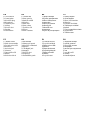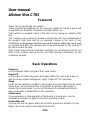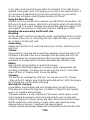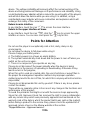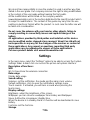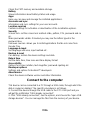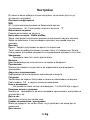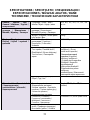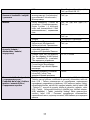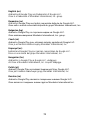Allview Viva C703 Instrukcja obsługi
- Kategoria
- Tabletki
- Typ
- Instrukcja obsługi

1
Viva C703
User manual 4
Manual de utilizare 12
Ръководство за употреб 19
Uživatelská příručka 25
Manual de usuario 30
Használati utasítás 37
Instrukcja obsługi 45
Гид пользователя 53

2

3
EN
RO
BG
CZ
1 Front camera
2 Power button
3 MicroUSB plug
4 Microphone
5 Earphone jack
6 Volume
7 MicroSD slot
8 Speaker
9 Reset button
1 Camera fata
2 Buton pornire
3 Mufa MicroUSB
4 Microfon
5 Mufa casti
6 Buton volum
7 Slot Micro SD
8 Difuzor
9 Buton resetare
1 Предна камера
2 бутона зазахранване
3 Micro USB щепсел
4 микрофон
5 жак за слушалки
6 обем бутон
7 MicroSD слот
8 говорител
9 Бутон за рестартиране
1 Přední kamera
2 On/off tlačítko
3 Micro USB konektor
4 Mikrofon
5 Konektor sluchátek
6 Tlačítka pro ovládání
hlasitosti
7 Slot pro paměťovou kartu
8 Reproduktor
9 Tlačítko reset
ES
HU
PL
RU
1 Cámara frontal
2 Botón de encendido
3 Enchufe micro USB
4 Micrófono
5 Auricular jack
6 Volumen
7 Ranura MicroSD
8 Altavoz
9 Botón de reinicio
1 Első kamera
2 Bekapcsoló gomb
3 MicroUSB csatlakozó
4 Mikrofon
5 Fülhallgató jack
6 Hangerő
7 MicroSD slot
8 hangszóró
9 Visszaállítás gomb
1 Przednia kamera
2 Przycisk zasilania
3 Złącze micro USB
4 Mikrofon
5 Złącze słuchawek
6 Przycisk głośności
7 Złącze microSD
8 Głośnik
9 Przycisk reset
1 передняя камера
2 кнопка питания
3 MicroUSB разъем
4 микрофон
5 разъем для наушников
6 том
7 слот MicroSD
8 спикер
9 Кнопка сброса

4 En
User manual
Allview Viva C703
Foreword
Thank you for purchasing our product.
These operational guidelines for the user are created to ensure a quick and
convenient use. Read the instructions carefully before use.
There will be no separate notice in the case of any change in content of this
text.
This company will continue to provide new functions for the development of
the product, and there will be no separate change in the case of any
modification in the product’s performance and functions. While this unit is used
as a mobile hard disk, this company will not be held reliable for the security of
the files saved in the disk.
If the actual setup and the application methods are not identical to those set
forth in this manual, please access the latest product information on the
company's website.
Basic Operations
Power on
In the shutdown state, long press the Power button.
Power off
In the power on state, long press the Power button for 3 seconds. A pop-up
with the device options will appear. select "Power off" for shut down.
Sleep
Under normal operating conditions, short press the power button for the sleep
mode. Now, the screen will close. Short press the power button again to
resume the normal mode. You can set the device to automatically enter in
sleep mode after a desired time of non-operation.
Power reset
If you experience a slow operation of the device in normal use, you can
shutdown and power on again to reset the operating system.
Screen time out
If you do not use the device within the set time, and do not activate it by the
button, the screen will be automatically turned off.

5 En
In any state, short press the Power button for activation; Then slide the lock
upwards to the green circle. This will give you access to the upper interface. If
it is necessary to deactivate the screen time out function, you can set the
[Screen time out] option under [Display] function into "Never".
Using the Micro SD card
After this unit is connected to the computer, you will find two moving disks. The
first one is the built-in memory disk for this unit and the other is the disk for the
MicroSD card. If no card is mounted, the second disk cannot be opened. This
unit supports the extension of a MicroSD card from 128MB up to 32GB.
Mounting and unmounting the MicroSD card
Mounting:
Put the MicroSD card face up (side with words), and slightly force the card into
the socket of the card, i.e. connecting the unit. Under this state, you can play
the content in the MicroSD card.
Unmounting:
Slightly push the Micro SD, and it will bounce by a section, and then you can
take it out.
Caution:
Please perform mounting and unmounting operations when the power is off!
Otherwise, it will lead to the loss or damage of the files within the unit! If no
card is mounted, the computer will be unable to perform read and write
operations for the disk notes of the later removable disk (MicroSD card).
Battery:
High capacity Polymer battery is used for this device.
The lifespan of the battery depends on volume, types of playing files and
operation of batteries. The player can be set up by the user as "user define
power off time" or "display setup" to save the battery.
Charging:
This unit can be recharged by USB port. You can also use a DC Charger:
- take out the DC charger, plug it into the wall outlet with AC 220V, then plug in
the charging jack into the device USB plug.
Warnings for charging:
A new battery may be empty and not charged before you get the device.
If the device is not used for long time, it is better to charge it to full capacity
every 2 or 3 months during storage.
The power adapter is a key component of the device, which plays a crucial
role in keeping the device’s normal work and protects your security when
using it. A long-term customer survey and after-sales service practice shows
that the malfunction of the device, in many cases, was caused by using
inappropriate accessories, in particular the power adapter.
Using the substandard power adapter will considerably shorten the life of the

6 En
device. The voltage instability will seriously affect the normal working of the
device and bring permanent damage on its performance and reliability. Using
a substandard power adapter will also reduce the sound quality of the players,
and will shut down the device while you are using it. In addition, using a
substandard power adapter will cause combustion and explosion which will
endanger the safety of the consumers.
Return to main interface
In any interface, touch the icon " " to access the main interface.
Return to the upper interface or menu
In any interface, touch the icon " ", click the " " key to access the upper
interface or menu. You can also short press the " " key for this.
Points for Attention
Do not use the player in exceptionally cold or hot, dusty, damp or dry
environments;
Do not allow the device to fall down while using it.
Please charge your battery when:
A. The battery power icon shows an empty battery;
B. The system automatically shuts down and the power is soon off when you
switch on the unit once again;
C. There is no response if you operate on any key;
Please do not disconnect the power abruptly when the device is being
formatted or in the process of uploading or downloading. Otherwise it may
lead to errors in the program;
When this unit is used as a mobile disk, the user shall store or export files in
the proper file management operation method. Any improper operation
method may lead to the loss of files, for which this company will not be held no
responsible;
Please do not disassemble this unit by yourself. If there is any issue, please
contact the dealer;
There will be no separate notice in the case of any change in the functions and
performance of this product;
To avoid the problems that might occur with the service shops approved by
Visual Fan Ltd. (because Visual Fan reserves the right to cease collaboration
with any service shop which was previously approved and mentioned on the
warranty card at the date in which the product batch was sold on the market),
before taking a product to the service shop, please check the updated list of
approved service shops on the Allview website at the section:
“Support&Service – Approved service”.

7 En
We do not take responsibility in case the product is used in another way than
stated in the user guide. Our company reserves the right to bring modifications
in the content of the user guide without making this fact public.
All the modifications will be listed on the company website
(www.allviewmobile.com) in the section dedicated to the specific product which
is subject to modifications. The content of this guide may vary from the one
existing in electronic format within the product. In such case the latter one will
be taken into consideration.
Do not cover the antenna with your hand or other objects, failure to
comply resulting in connectivity issues and rapid discharge of the
battery.
All applications provided by third parties and installed on this device
may be modified and/or stopped at any moment. Visual Fan Ltd will not
be responsible in any way for the changes of the services or content of
these applications. Any request or questions regarding third party
applications may be addressed to owners of these applications.
For more product details visit www.allviewmobile.com
Settings
In the main menu, select the "Settings" option to be able to access the System
Settings folder. A direct click can access the picture set options interface.
Description of functions:
WiFi
Wi-Fi: Open/close the wireless connection
Data usage
Display data usage
Sound setting
Volumes: set the notification, the media and the alarm clock volume.
Default notification: click to open the notifications settings menu.
Touch sounds: if activated, you will hear a sound when pressing the
touchscreen.
Display settings
Brightness: adjust the brightness of the screen.
Wallpaper: you can choose a wallpaper from Gallery and Wallpaper.
Sleep: Setting the screensaver standby time.
When the device is in standby the Wi-Fi function will be deactivated to save
battery.
Font size: set the font size.
Storage

8 En
Check the PMP memory and available storage.
Battery
Shows information about battery status and usage.
Apps
Here you can view and manage the installed applications.
Accounts and sync
Information and sync settings for your user accounts.
Location services
Contains settings for activation or deactivation of the localization options.
Security
Screen lock: set the screen lock method: slide, pattern, PIN, password and so
on.
Make passwords visible: if marked you may see the letters typed in the
password box.
Unknown sources: allows you to install applications that do not come from
Google Play.
Language & input
Set language and area, input method etc.
Backup & reset
Can backup, restore the device settings and data
Date & time
Set the date, time, time zone and time display format
Accessibility
Options for screen rotation, text magnifier, password spelling etc.
Developer options
Settings and options for Android™ developers.
About device
Check the device software version and other information.
Connect to the computer
This device can be connected to a PC through a USB cable, through which the
data is copied or deleted. The specific procedure is as follows.
1. Connect the device through the USB cable to the PC's USB port and you
will get the notification "USB already connected".
2. Click "USB already connected", see the options, and choose the "open USB
storage devices". You can manage the files from the memory of your device.

9 En
Factory data reset
If this device is infected, or third party software installed to run this device is
unusual, through the recovery factory Settings you can remove the third party
software, and restore the state to default. In this device, go to
"Settings"-"Privacy", select "Factory data reset", confirm, and this will remove
all the data.
Common troubleshooting
What is the APK file? What connection is it between it and an Android
TM
PMP?
A: APK is the abbreviation of Android Package. APK files can be installed and
executed directly into the Android system of the device.
How to get the APK application?
A: You can download via PC-side installation, you can also find it on Google
Play, online, to download and install.
Why does the WIFI connection interrupt?
A: If the "screen time" is active, when the player reaches the time limit in
standby screen saver, the WIFI function will be closed for battery saving
purposes. When activating the device, the WIFI function will start in about 5
seconds and resume automatic connection.
Why some downloaded APK programs are not working properly?
A: The hardware and software of the Android system have certain
requirements. Some APK programs have not been tested to see if they meet
those requirements. If you download an untested APK program, it might not
operate as it should and it also might damage the device.
Why doesn’t the device show the charging state?
A: When the battery is extremely low, you need to use a DC charger. It must
charge at least half an hour to show charging status.
Why doesn’t the gravity sensor work?
A: This device has a gravity sensor, so that the screen can switch. However,
some applications do not support the gravity induction function. Thus, when
this type of application is activated, the device cannot perform the screen
switching.
Device can't boot
1) Check the battery level
2) Connect the ac adapter and check again
3) If after charging it is still unable to boot, please contact our customer service
I can’t hear the sound in the headset

10 En
1) Please check that the volume is not set to 0
2) Please check whether the headphones are connected
Device charging shows abnormalities
1) Please confirm that the use of the equipment complies with the charger of
the device charger requirements
2) If charging through USB, please do not connect to computers lead USB
interface
Why some downloaded videos cannot be played?
This device is compatible with formats of video files from the internet but due
to the fact that video formats may vary, there is a possibility not to be
compatible with some of them. In these cases, it is recommended to use the
PC and some video conversion software to get to a compatible format.

Manual de utilizare
Viva C703
Prefata
Multumim pentru ca ati cumparat produsul.
Cititi acest document indrumator al utilizatorului pentru a va asigura o utilizare
rapida si facila.
Acest dispozitiv este un player portabil de cea mai inalta calitate care vine cu o
serie remarcabila de functii. Nu vor exista notificari separate in cazul unor
schimbari de continut ale acestui text.
Aceasta companie va continua sa furnizeze noi functii pentru dezvoltarea
produsului, si nu vor exista schimbari separate in cazul unei modificari de
performanta sau de functii. Cat timp acest aparat este folosit ca mediu de stocare
mobil, aceasta companie nu se face raspunzatoare pentru siguranta fisierelor
salvate pe disc.
In cazul in care configurarile reale si metodele de aplicare nu sunt identice cu cele
prezentate in continuare in acest manual, va rugam sa accesati site-ul companiei
pentru ultimele informatii despre produs.
Operatii de baza
Pornire
Apasati lung butonul Pornire/Oprire.
Oprire
In modul de functionare, tineti apasata tasta Pornire/Oprire pentru 3 secunde,
apoi selectati „Oprire dispozitiv” din meniul afisat pentru a opri dispozitivul.
Stand-by
In conditiile normale de operare, apasati scurt butonul Pornire/Oprire, iar ecranul
se va inchide. Apasati scurt butonul Pornire/Oprire din nou pentru a reveni in
modul normal de utilizare. Tableta poate intra automat in modul stand-by dupa o
perioada personalizabila de inactivitate.
Resetare
Daca in procesul de utilizare dispozitivul se blocheaza, se poate efectua o
repornire fortata prin apasarea butonului Reset sau prin apasarea timp de 10
secunde a butonului Pornire/Oprire.
11 Ro

Inactivitate ecran
Daca nu aveti contact cu dispozitivul in timpul prestabilit, ecranul se va opri in
mod automat.
In orice stare, apasati scurt butonul Pornire/Oprire pentru activare, apoi glisati
simbolul de deblocare pentru a accesa interfata precedenta.
Daca este necesara dezactivarea functiei de inactivitate a ecranului, o puteti
configura la optiunea din Setari -> Afisare -> Inactivitate ecran
Utilizarea unui card MicroSD
Dupa ce dispozitivul a fost conectat la calculator, veti gasi doua dispozitive de
stocare. Primul reprezinta memoria integrata si celalalt este cardul MicroSD.
Daca nu exista un card introdus, al doilea dispozitiv nu va putea fi accesat. Acest
aparat suporta carduri MicroSD cu capacitati cuprinse intre 128MB si 32GB.
Inserarea si extragerea unui card Micro SD
Inserarea cardului:
Tineti cardul MicroSD conform simbolului inscriptionat pe carcasa tabletei si
introduceti-l cu grija in locas. Acum puteti accesa continutul cardului MicroSD.
Extragerea cardului:
Impingeti usor cardul MicroSD in interior, apoi eliberati, dupa care il puteti scoate.
Precautii:
Efectuati operatiile de inserare si de extragere a cardului cat timp aparatul este
oprit! Altfel, riscati pierderea sau distrugerea datelor stocate! Daca nu exista un
card introdus, calculatorul nu va putea efectua operatii de scriere sau de citire de
pe dispozitivul mobil (MicroSD card).
Bateria:
Dispozitivul foloseste o baterie Litiu-Polimer de mare capacitate.
Durata de pastrare a energiei depinde atat de marimea si tipul fisierelor accesate,
cat si de operatiile efectuate pe dispozitiv. Aparatul poate fi configurat de utilizator
in meniul Setari -> Afisare pentru a salva energie.
Incarcarea:
Dispozitivul poate fi reincarcat prin cablul USB sau folosind alimentatorul.
Conectati alimentatorul la priza de curent alternativ 220V, apoi introduceti mufa
alimentatorului in portul USB al dispozitivului.
Avertismente la incarcare:
O baterie noua poate sa nu fie incarcata inainte sa fie introdusa in dispozitiv.
Daca aparatul nu este folosit pentru o perioada lunga de timp, se recomanda o
incarcare completa la fiecare doua sau trei luni in timpul depozitarii.
Alimentatorul este un dispozitiv cheie al aparatului portabil, care joaca un rol
crucial in pastrarea parametrilor optimi de functionare si in protejarea personala in
timpul utilizarii. Un studiu indelungat realizat cu ajutorul clientilor si al
departamentelor de service arata ca, in majoritatea cazurilor, defectele
dispozitivului portabil au fost cauzate de folosirea accesoriilor necorespunzatoare,
in special a alimentatorului.
Utilizarea alimentatoarelor neadecvate va micsora simtitor durata de utilizare a
aparatului, instabilitatea tensiunii va afecta serios functionarea normala si va
12 Ro

cauza defecte permanente dispozitivului si performantelor acestuia. Nefolosirea
unui alimentator adecvat va reduce deasemenea si calitatea audio a aparatului,
ducand la oprirea acestuia in timpul utilizarii. In plus, exista posibilitatea exploziei
sau a arderii aparatului, punand in pericol siguranta utilizatorului.
Revenire la interfata principala
Din orice interfata, atingeti pictograma " " pentru a accesa interfata principala.
Revenire la interfata precedenta
Din orice interfata, atingeti pictograma " "pentru a reveni la meniul sau interfata
anterioara.
De luat in considerare
Nu folositi dispozitivul intr-un mediu exceptional de rece sau de cald, prafos,
umed sau uscat;
Nu lasati dispozitivul sa cada in timpul utilizarii;
Reincarcati bateria cand:
- Pictograma de baterie indica o baterie goala;
- Sistemul de operare se opreste automat si se inchide imediat dupa ce incercati o
repornire;
- Nu exista niciun raspuns la apasarea unui buton;
Nu deconectati alimentatorul brusc in timp ce dispozitivul este formatat sau in
timpul unui proces de incarcare sau descarcare. Altfel riscati o eroare in program;
Cand dispozitivul este folosit ca mediu de stocare mobil, utilizatorul trebuie sa
stocheze fisierele prin metode adecvate de gestionare a datelor. Orice metoda
improprie poate duce la pierderea fisierelor, pentru care aceasta companie nu se
face raspunzatoare;
Nu demontati dispozitivul. Daca exista probleme, contactati furnizorul;
Nu vor exista notificari ulterioare in cazul modificarii functiilor sau performantelor
acestui produs;
Pentru a evita probleme care pot sa apara cu service-uri care nu mai sunt agreate
de SC Visual Fan SRL (deoarece Visual Fan isi rezerva dreptul de a inceta
colaborarea cu orice service colaborator agreat, existent pe certificatul de
garantie la data punerii in vanzare pe piata a lotului de produse), inainte de a
duce un produs in service va rugam sa consultati lista actualizata a service-urilor
agreate, existenta pe siteul Allview la sectiunea „Suport & service – service
autorizat”.
Nu ne asumam responsabilitatea pentru situatiile in care produsul este folosit in alt
mod decat cel prevazut in manual. Compania noastra isi rezerva dreptul de a
aduce modificari in continutul ghidului fara a face public acest lucru. Aceste
modificari vor fi afisate pe site-ul companiei (www.allviewmobile.com) in sectiunea
dedicata produsului caruia i se aduc modificari.
Continutul acestui ghid poate fi diferit de cel existent in format electronic in produs.
In acest caz ultimul va fi luat in considerare.
13 Ro

Nu acoperiti antena cu mana sau alte obiecte, nerespectarea acestei indicatii
ducand la probleme de conectivitate si descarcarea rapida a bateriei.
Aplicatiile care insotesc produsul si sunt furnizate de terte parti pot fi oprite sau
intrerupte in orice moment. S.C. Visual Fan S.R.L. se dezice in mod explicit de
orice responsabilitate sau raspundere privind modificarea, oprirea ori
suspendarea serviciilor/continutului puse la dispozitie de catre terte parti prin
intermediul acestui dispozitiv. Intrebarile sau alte solicitari legate de acest continut
ori servicii se vor adresa direct furnizorilor propietari ai acestora.
Pentru mai multe detalii despre produs accesati www.allviewmobile.com
Setari
Din meniul principal selectati optiunea "Setari" pentru a accesa directorul de
configurari al sistemului.
Descrierea functiilor:
WiFi
Wi-Fi: Porneste/opreste conexiunea wireless;
Utilizare conexiune de date
Afiseaza informatii despre utilizarea conexiunilor de date.
Setari de sunet
Volum: Reglare volum pentru notificari, alarma si continut media;
Notificari implicite: click pentru a afisa meniul de configurare a notificarilor;
Sunete la atingere: daca este bifat, la atingerea ecranului se va auzi un sunet;
Sunet la blocarea ecranului: daca este bifat, la blocare/deblocare se va auzi un
sunet.
Setari ecran
Luminozitate: Reglare luminozitate ecran;
Imagine de fundal: puteti alege imaginea de fundal din aplicatia super-HD player;
Sleep: Dezactivare timp de inactivitate pentru screen saver. Cand dispozitivul se
afla in mod stand-by, functia WIFI va fi dezactivata pentru economie de energie;
Dimensiune scris: Configurarea dimensiunii scrisului;
Stocare
Verificati memoria disponibila pentru stocare.
Acumulator
Afiseaza date despre starea de incarcare.
Aplicatii
Afisarea si gestionarea aplicatiilor instalate.
Conturi si sincronizare
Date si setari de sincronizare pentru conturile dumneavoastra de utilizator.
Servicii de localizare
Contine setari pentru activare sau dezactivarea localizarii automate prin
conexiunea Wifi.
14 Ro

Securitate
Blocare ecran: Configurare modalitate de blocare: glisare, dupa model, PIN sau
parola.
Parola vizibila: Daca este bifat, se afiseaza caracterele tastate in spatiul de
introducere al parolei.
Sursa necunoscuta: Permite instalarea aplicatiilor care nu provin din Google Play.
Limba si introducere
Schimbarea limbii, a zonei si metodei de introducere a textului etc.
Copiere de rezerva si resetare
Se poate realiza o copie de rezerva si reveni la setari anterioare, se pot reseta
contoarele de date.
Ora si data
Reglare data, ora , fus orar si format de afisare a ceasului.
Accesibilitate
Optiuni de marire a textului, activare rotire ecran, rostire parole etc.
Optiuni dezvoltator
Contine setari si optiuni pentru dezvoltatorii de software Android
TM
.
Despre dispozitiv
Verificare versiune de software si alte informatii.
Conectarea la PC
Acest dispozitiv se poate conecta la calculator prin intermediul cablului USB
pentru operatii de copiere, stergere si mutare a datelor. Procedura este
urmatoarea:
1. Conectati produsul la calculator prin intermediul cablului USB. Va aparea
notificarea "USB already connected".
2. Click pe notificarea "USB already connected", si selectati "open USB storage
devices", apoi de pe calculator puteti gestiona fisierele din memoria produsului
dumneavoastra.
Revenire la setarile de fabrica
Daca sistemul de operare sau aplicatiile instalate nu mai functioneaza
corespunzator, stergeti aplicatiile din meniul "Setari" si reveniti la setarile de
fabrica.
Din meniul "Setari" - "Confidentialitate ", selectati "Revenire la setarile din fabrica",
confirmati, si stergeti toate datele.
15 Ro

Rezolvarea problemelor uzuale
Ce este fisierul APK? Care este legatura dintre el si Android?
R: APK este prescurtarea de la Android Package, adica pachet de instalare
Android. Fisierele APK pot fi executate si instalate direct din sistemul de operare
Android al produsului.
Cum se obtine aplicatia APK?
R: Aplicatiile se pot descarca si instala de pe calculator sau din Google Play.
De ce se intrerupe conexiunea WiFi?
R: Daca timpul de intarziere pentru oprirea ecranului este setat, functia WiFi se va
dezactiva dupa depasirea timpului respectiv pentru a economisi energie. Dupa
revenirea din stand-by, conexiunea WiFi se va relua in aproximativ 5 secunde.
De ce unele aplicatii APK nu functioneaza corespunzator?
R: Multe aplicatii sunt propuse si puse la dispozitie de dezvoltatori fara a efectua
in prealabil teste de compatibilitate cu sistemele de operare si configuratia
hardware a diferitelor modele de produse, deci pot exista aplicatii APK care nu
sunt in totalitate compatibile cu dispozitivul dumneavoastra.
De ce nu se afiseaza starea de incarcare?
R: Atunci cand nivelul de incarcare al bateriei este redus, este nevoie ca
alimentatorul sa fie conectat timp de 30 de minute sau mai mult pentru ca starea
de incarcare sa fie afisata.
De ce nu se pot realiza functii cu senzorul de gravitatie?
R: Acest aparat are incorporat un senzor gravitational utilizat pentru rotirea
ecranului, iar unele aplicatii nu sunt proiectate sa implementeze aceasta functie.
Aparatul nu porneste.
1. Verificati nivelul de incarcare al bateriei.
2. Conectati alimentatorul si verificati din nou.
3. Daca dupa incarcare dispozitivul nu porneste, contactati furnizorul.
Nu se aude nimic in casti.
1.Verificati ca nivelul volumului sa nu fie 0.
2.Verificati conectarea corecta a castilor.
Incarcarea aparatului defectuoasa.
1. Asigurati-va ca folositi un echipament de incarcare ce respecta specificatiile
alimentatorului standard al dispozitivului.
2. Nu folositi alimentatoare USB.
De ce unele filme descarcate nu sunt redate corect?
Acest dispozitiv este compatibil cu formatele fisierelor video de pe internet. Insa
datorita faptului ca formatele video disponibile difera foarte mult, playerul poate fi
incompatibil cu unele din acestea. In asemenea cazuri se recomanda folosirea
calculatorului si a unui program de conversie video pentru a converti fisierul video
intr-un format compatibil.
16 Ro

Allview Viva C703
Ръководство за употреба
Благодарим Ви за покупката на този продукт.
Моля, прочетете внимателно инструкциите в това ръководство преди да
започнете да използвате таблета.
При необходимост, фирмата ще продължи да развива софтуера и
функциите на таблета, като не предвижда промени в това ръководство.
Реалната настройка и приложения може да не са напълно идентични на
тези, посочени в това ръководство.
При използването на таблета като мобилен твърд диск, фирмата не носи
отговорност за сигурността на файловете, записани в диска.
Основни операции
Включване
Натиснете и задръжте бутона " "
Изключване
Когато таблета е включен, натиснете и задръжте бутона " " за 3 сек. Ще
се появи прозорец на екрана - изберете " Изключване " за да го
изключите напълно.
„Спящ режим“
В нормален режим, при натискане за кратко бутона за Включване,
дисплея изгасва и таблета преминава в този режим. Натиснете отново за
кратко бутона за Включване и дисплея ще светне и ще мине в нормален
режим.
Ако не използвате таблета, след определено време екрана изгасва и той
преминава автоматично в този режим. Вие може да укажете времето за
изключване или да забраните изключването в меню настройки на
дисплея.
Използване на Микро SD карта
При свързване на таблета с кабел към компютър, на екрана на
компютъра ще се появят две нови прикачени сменяеми дискови
устройства – първото е вградената памет на таблета, а второто е Микро
SD картата на таблета. Ако има инсталирана такава, Вие ще може да
17 Bg

разгледате нейното съдържание, ако не - второто дисково устройство ще
е недостъпно. Този таблет поддържа Микро SD карти - памет с размер от
128MB до 32GB.
Вкарване и изваждане на Микро SD карта
Вкарване:
Поставете Микро SD картата с лицето нагоре и я плъзнете леко в
гнездото.
Изваждане:
Натиснете леко навътре Микро SD картата и тя ще излезе малко, след
това може да я издърпате.
Внимание:
Моля, вкарвайте и изкарвайте Микро SD картата при изключен
таблет! В противен случай, може да повредите картата и да
загубите съхранените файлове на нея!
Батерия:
В този модел таблет е използвана полимерна батерия с голям капацитет.
Продължителността на работа без зареждане зависи от зададения от
настройките режим и използваните приложения, но най - вече от
активността и яркостта на дисплея, който може да се регулира от меню
настройки на дисплея.
Зареждане:
Устройството може да се зарежда през USB порта или DC Адаптера,
включен в комплекта.
Предупреждения при зареждане:
Новата батерия може да е напълно изтощена и да е необходимо
нейното зареждане, преди първоначалното използване на таблета.
Ако не се използва дълго време, моля зареждайте напълно
устройството поне веднъж на 2-3 месеца.
Използването на оригиналния DC адаптор е задължително за
оптималната работа на устройството. Използването на други такива,
много често води до дефекти, които не могат да бъдат покрити от
производствената гаранция. Моля, използвайте само оригинални
аксесоари.
Връщане към Основният екран
Във всяко отворено приложение, натиснете " " за да се върнете на
основния екран.
Връщане към предишно приложение или по-горно меню
Натиснете иконата " ", за да се върнете към предишно приложение
или по-горно меню. Това става и при натискане за кратко на бутона " " .
18 Bg

ВНИМАНИЕ
Не използвайте устройството при температури, които са прекалено
високи или прекалено ниски, при висока влага или запрашеност. Не го
излагайте на пряка слънчева светлина.
Внимавайте да не го изпуснете по време на работа с него.
Зареждайте батерията когато:
A.Иконата за състоянието на батерията показва, че е изтощена;
B.Системата се изключва сама, кратко време след включване;
C.Бутоните не са активни изобщо.
Моля, не се опитвайте да разглобявате сами устройството – при
необходимост обърнете се към упълномощен сервиз.
Не се препоръчва да се използва таблета по време на шофиране. Ако
трябва да го използвате, винаги използвайте системата "свободни ръце"
при шофиране. Първата и основна грижа е безопасността на движение
по пътищата при шофиране .
Изключете таблета, когато сте в самолет. Смущения причинени от него
могат да влияят на безопасността на въздухоплаването.
Внимание: Не носим отговорност ако телефона е използван по различен
начин от указанията в инсрукцията. Нашата компания си запазва правото
да прави промени в съдържанието на ръководството, без да оповестява
това публично. Тези промени ще бъдат оповестявани в сайта на
компанията. Производителя - Visual Fan Ltd., си запазва правото да спре
работа със всеки сервизен център, упоменат на гаранционната карта,
към датата на закупуване на продукта.
За да избегнете недоразумения, преди да занесете устройството за
ремонт в някой от сервизите, моля проверете на страницата
http://www.allviewmobile.com, дали избрания сервиз фигурира в
обновения списък с упълномощени сервизи.
Не покривайте антената с ръка или от други предмети Неспазването
води до проблеми за свързване и бързо освобождаване от отговорност на
батерията.
Всички приложения, предоставени от трети страни, както и инсталирани
на това устройство, могат да бъдат модифицирани и / или спрени във
всеки един момент. Visual Fan ООД не носи отговорност по никакъв начин
за модификации на услугите или съдържанието на тези приложения.
Всяко искане или въпрос по отношение на приложения на трети лица,
може да бъде адресирано до собствениците на тези приложения.
За повече подробности кликнете www.allviewmobile.com
19 Bg

Настройки
В главното меню изберете опция настройки, за да имате достъп до
системните настройки.
Описание на функциите
WiFi
Wi-Fi: включване/изключване на безжичната връзка.
За разширени Wi-Fi настройки натиснете иконата " "
Използване на данни
Показва използване на данните.
Настройки на звука – Audio profiles.
Звуци: Настройки на различни режими на системните звуци и звънене .
Звуци на докосване: след активиране дисплеят ще издава звук при
докосвне
Дисплей
Яркост: Задайте регулиране на яркостта на дисплея.
Тапет: може да изберете вашият основен тапет от Галерия или Тапети.
Спящ режим: настройка на времето за преминаване в режим screensaver.
Хранилище
Проверете паметта с която разполагате.
Батерия
Дава информация за количеството на заряда в батерията.
Приложения
Можете да покажете на дисплея и да управлявате инсталираните
приложения.
Акаунти и синхронизация
Информация за инсталираните приложения и акаунти.
Сигурност
Заключване на екрана: Настройки и начини на заключване на екрана ,
Приплъзване, PIN , и пароли за всички механизми.
Език и въвеждане
Настройки на езика, метод на въвеждане , FunctionStorage и други.
Резервни копия и нулиране
Можете да архивирате и да възстановявате оригиналните настройки на
устройството си.
Дата и час
Настройки на дата,час,часови зони.
График за включване / изключване
Може да зададете час за Вкл./Изкл. на устройството за всеки ден от
седмицата.
Достъпност
20 Bg
Strona się ładuje...
Strona się ładuje...
Strona się ładuje...
Strona się ładuje...
Strona się ładuje...
Strona się ładuje...
Strona się ładuje...
Strona się ładuje...
Strona się ładuje...
Strona się ładuje...
Strona się ładuje...
Strona się ładuje...
Strona się ładuje...
Strona się ładuje...
Strona się ładuje...
Strona się ładuje...
Strona się ładuje...
Strona się ładuje...
Strona się ładuje...
Strona się ładuje...
Strona się ładuje...
Strona się ładuje...
Strona się ładuje...
Strona się ładuje...
Strona się ładuje...
Strona się ładuje...
Strona się ładuje...
Strona się ładuje...
Strona się ładuje...
Strona się ładuje...
Strona się ładuje...
Strona się ładuje...
Strona się ładuje...
Strona się ładuje...
Strona się ładuje...
Strona się ładuje...
-
 1
1
-
 2
2
-
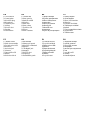 3
3
-
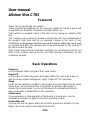 4
4
-
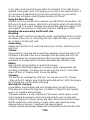 5
5
-
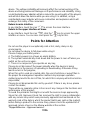 6
6
-
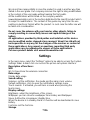 7
7
-
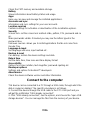 8
8
-
 9
9
-
 10
10
-
 11
11
-
 12
12
-
 13
13
-
 14
14
-
 15
15
-
 16
16
-
 17
17
-
 18
18
-
 19
19
-
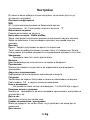 20
20
-
 21
21
-
 22
22
-
 23
23
-
 24
24
-
 25
25
-
 26
26
-
 27
27
-
 28
28
-
 29
29
-
 30
30
-
 31
31
-
 32
32
-
 33
33
-
 34
34
-
 35
35
-
 36
36
-
 37
37
-
 38
38
-
 39
39
-
 40
40
-
 41
41
-
 42
42
-
 43
43
-
 44
44
-
 45
45
-
 46
46
-
 47
47
-
 48
48
-
 49
49
-
 50
50
-
 51
51
-
 52
52
-
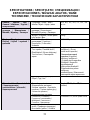 53
53
-
 54
54
-
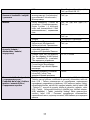 55
55
-
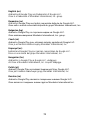 56
56
Allview Viva C703 Instrukcja obsługi
- Kategoria
- Tabletki
- Typ
- Instrukcja obsługi
w innych językach
- slovenčina: Allview Viva C703 Používateľská príručka
- русский: Allview Viva C703 Руководство пользователя